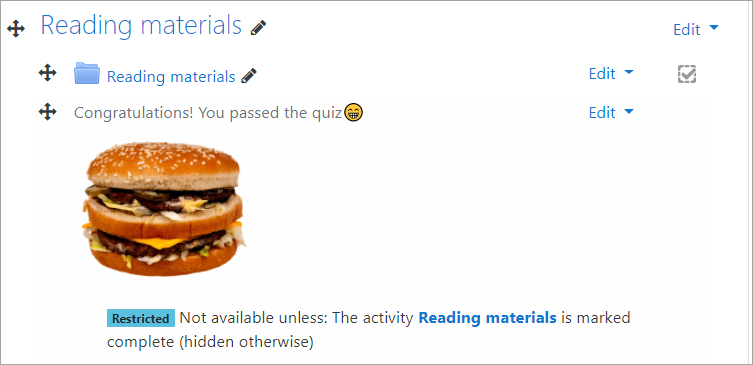Diferencia entre revisiones de «Etiqueta»
- Libro
- Archivo
- Carpeta
- Paquete de contenido IMS
- Página
- Área de texto y medios (Moodle 4.1)
- Etiqueta (Moodle 4.0 y anteriores)
- URL
- Recursos FAQ
m (tidy up) |
({{Moodle 4.0}}) |
||
| (No se muestran 10 ediciones intermedias del mismo usuario) | |||
| Línea 1: | Línea 1: | ||
{{Moodle 4.0}} | |||
{{Recursos}} | {{Recursos}} | ||
Una etiqueta sirve como un espaciador dentro de una página Moodle. Puede usarse para añadir texto, imágenes, multimedia o código, entre otros recursos en diferentes secciones. Es un recurso muy versátil y puede ayudar a mejorar la apariencia de un curso si se usa inteligentemente. Se pueden añadir ''banners'' o descripciones para diferenciar y resaltar áreas diferentes. | __NOTOC__ | ||
{{Versiones| La etiqueta de Moodle 4.0 y anteriores se volvió el ''[[Área de texto y medios]]'' a partir de Moodle 4.1}} | |||
{{Nota| La ''etiqueta'' de Moodle 4.0 y anteriores se llama ''[[Área de texto y medios]]'' a partir de Moodle 4.1}} | |||
==¿Qué es una etiqueta?== | |||
Una etiqueta sirve como un espaciador dentro de una página Moodle. Puede usarse para añadir texto, imágenes, multimedia o código, entre otros recursos en diferentes secciones. Es un recurso muy versátil y puede ayudar a mejorar la apariencia de un curso si se usa inteligentemente. Se pueden añadir ''banners'' o descripciones para diferenciar y resaltar áreas diferentes. (Tenga en cuenta que el abuso en el empleo de multimedia (sonido, video, etc.) dentro de etiquetas puede hacer lenta la carga de una página de curso.) | |||
{{MediaPlayer | url = https://youtu.be/zkWet5Gp-Xs | desc = Incrustando sonido y video dentro de una etiqueta}} | |||
[[ | ==¿Cómo se configura?== | ||
#En un curso, con la edición activada, elija Etiqueta desde el Selector de actividad. | |||
#En la caja de texto, añada su texto, imágenes, archivos de audio o video que quiera. Si usted usa el [[Editor Atto]], puede arrastrarlos y soltarlos directamente dentro de la etiqueta. | |||
#Expanda las otras configuraciones para especificar lo que usted requiera y entonces elija Guardar y regresar al curso. | |||
==¡Cómo funciona?== | |||
===Vista del estudiante=== | |||
Lo que los estudiantes ven en la etiqueta depende de cómo a ha configurado el profesor. Las etiquetas se muestran como una parte de la página del curso, por lo que no hay un ícono para elegir. Tenga en cuenta que las etiquetas solamente pueden tener [[Finalización de actividad|finalización de actividad]] manual. | |||
===Vista del profesor=== | |||
Si los profesores han configurado las [[Restringir acceso|restricciones para el acceso]] en la etiqueta, estas se mostrarán al profesor. Las etiquetas son útiles al ludificar su curso Moodle, por ejemplo para revelar una imagen en una etiqueta solamente cuando fue completada una actividad anterior. | |||
[[File:LabelGamification.png|center]] | |||
==Más información== | |||
* [[Configuraciones de módulo etiqueta]] | * [[Configuraciones de módulo etiqueta]] | ||
Revisión actual - 14:50 4 oct 2023
Moodle 4.0
| Existe documentación diferente para varias versiones de Moodle: La etiqueta de Moodle 4.0 y anteriores se volvió el Área de texto y medios a partir de Moodle 4.1 |
| Nota: La etiqueta de Moodle 4.0 y anteriores se llama Área de texto y medios a partir de Moodle 4.1 |
¿Qué es una etiqueta?
Una etiqueta sirve como un espaciador dentro de una página Moodle. Puede usarse para añadir texto, imágenes, multimedia o código, entre otros recursos en diferentes secciones. Es un recurso muy versátil y puede ayudar a mejorar la apariencia de un curso si se usa inteligentemente. Se pueden añadir banners o descripciones para diferenciar y resaltar áreas diferentes. (Tenga en cuenta que el abuso en el empleo de multimedia (sonido, video, etc.) dentro de etiquetas puede hacer lenta la carga de una página de curso.)
¿Cómo se configura?
- En un curso, con la edición activada, elija Etiqueta desde el Selector de actividad.
- En la caja de texto, añada su texto, imágenes, archivos de audio o video que quiera. Si usted usa el Editor Atto, puede arrastrarlos y soltarlos directamente dentro de la etiqueta.
- Expanda las otras configuraciones para especificar lo que usted requiera y entonces elija Guardar y regresar al curso.
¡Cómo funciona?
Vista del estudiante
Lo que los estudiantes ven en la etiqueta depende de cómo a ha configurado el profesor. Las etiquetas se muestran como una parte de la página del curso, por lo que no hay un ícono para elegir. Tenga en cuenta que las etiquetas solamente pueden tener finalización de actividad manual.
Vista del profesor
Si los profesores han configurado las restricciones para el acceso en la etiqueta, estas se mostrarán al profesor. Las etiquetas son útiles al ludificar su curso Moodle, por ejemplo para revelar una imagen en una etiqueta solamente cuando fue completada una actividad anterior.